プロフィールと環境設定
プロフィールを設定してチームメンバーに自己紹介。さらに環境設定から使いやすいよう設定を自由に変更!
Slack でダークモードを使用する
ダークモードは背景が暗くコントラストが強いカラーテーマで、目に負担がかかりにくく、Slack での作業がしやすくなります。ダークモードは、Slack の環境設定からオンにすることができます。また、Slack のダークモードを特定のデバイスのオペレーティングシステム(OS)の設定と同期することもできます。
ダークモード設定を調整する
デスクトップ
iOS
Android
- サイドバーにある自分のプロフィール写真をクリックします。
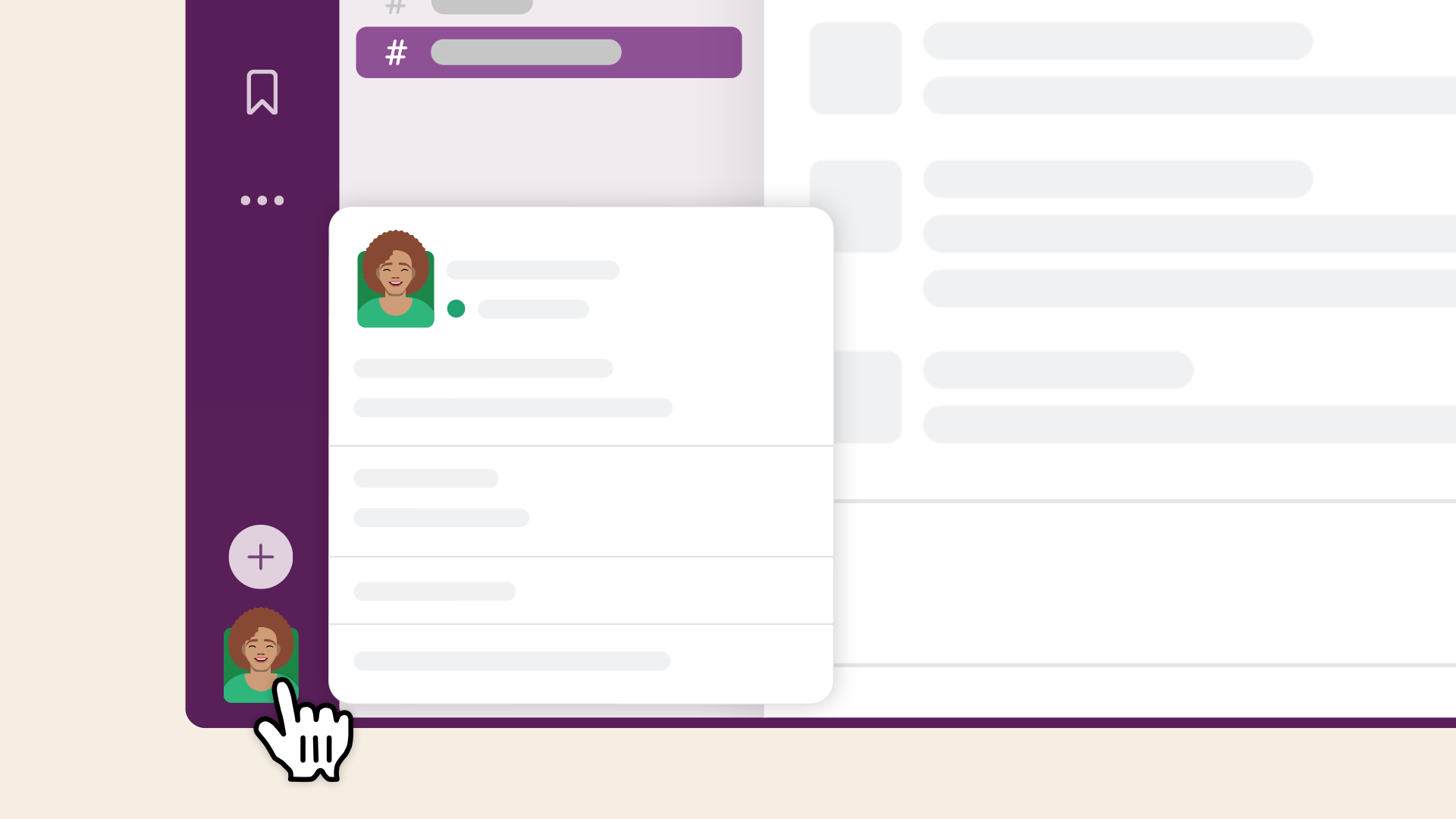
- メニューから「環境設定」を選択し、「外観モード」を選択します。
-
「カラーモード」で「ダーク」を選択します。
- 完了したら、 (閉じるアイコン)をクリックします。
- 画面上部にあるプロフィール写真をタップします。
-
「環境設定」をタップします。
- 「外観モード」で、 「カラーモード」を選択します。
- オプションとして「常時ライト」、「常時ダーク」、または「システム設定に従う」を選択します。
- 画面上部にあるプロフィール写真をタップします。
-
「環境設定」をタップします。
-
「ダークモード」を選択します。
- ダークモード設定として「システムのデフォルト」、「オフ」、または「オン」を選択します。
注 :ダークモードの設定はデバイス別に行うため、デスクトップアプリで設定してもモバイルアプリには適用されません。
ダークモードを OS の設定と同期する
Slack のダークモードをオペレーティングシステムの設定と同期させることができます。この同期は Mac、Windows、iOS 13 以降、および Android 10 以降でサポートされています。
デスクトップ
iOS
Android
- サイドバーにある自分のプロフィール写真をクリックします。
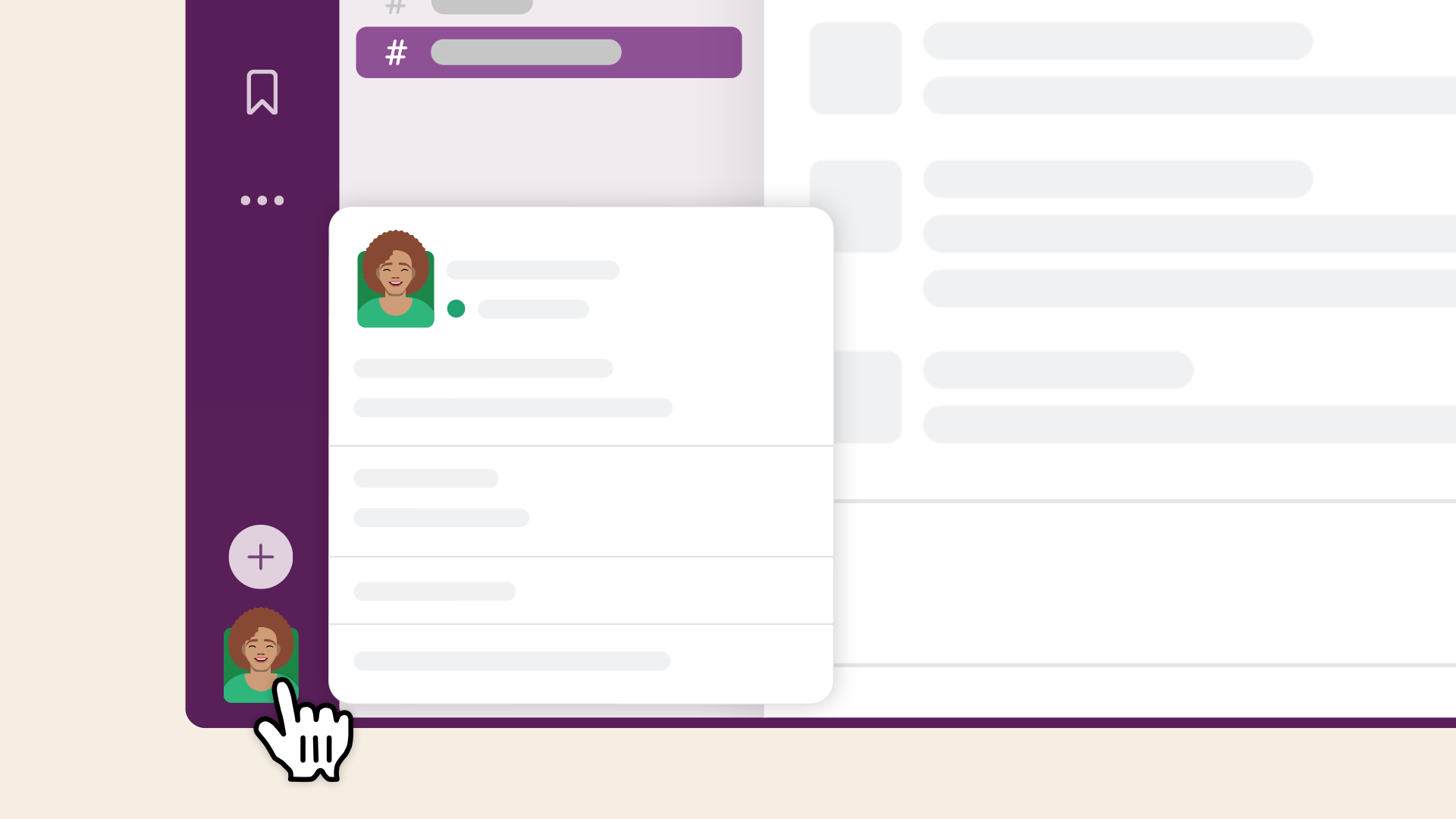
- メニューから「環境設定」を選択し、「外観モード」を選択します。
-
「カラーモード」で「システム」を選択します。
- 画面上部にあるプロフィール写真をタップします。
-
「環境設定」をタップします。
- 「外観モード」で、 「カラーモード」を選択します。
- 希望の外観モードを「システム設定に従う」に設定します。
- 画面上部にあるプロフィール写真をタップします。
-
「環境設定」をタップします。
-
「ダークモード」を選択します。
- ダークモード設定を「システムのデフォルト」に設定します。
注 :iOS 13 以降の場合、Slack のダークモードは自動的に OS の設定と同期されます。
うーん、システムがなにか不具合を起こしてるみたいです。後でもう一度お試しください。

